Panel de control (Windows)
El panel de control es una parte de la interfaz gráfica de
Windows que permite a los usuarios que vean y que manipulen ajustes y controles
del sistema básico, tales como Agregar nuevo hardware, Agregar o quitar
programas, Cuentas de usuario y opciones de accesibilidad entre otras opciones
de sonidos y pantalla. Applets adicionales pueden ser proporcionados
por el software de terceros.
Aplicaciones
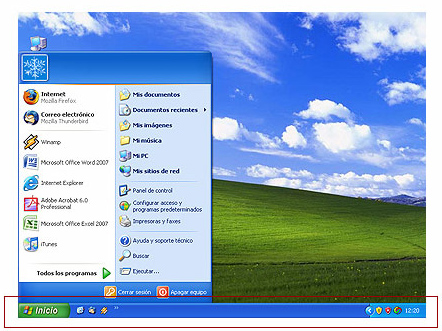 |
| Barra de tareas |
Barra de tareas y Menú Inicio: Tiene como fin, configurar y
deshabilitar las opciones de la barra de tareas, como Mostrar Inicio Rápido,
ocultar los íconos, cambiar los atributos (hay dos opciones que son el Clásico
y el Moderno Windows XP) o Vista. En Windows 7, se
eliminó el menú inicio clásico.
Centro de Seguridad: introducida con la versión de Windows XP Service Pack 2 para mantener la
seguridad frente a virus, gusanos y troyanos.
Firewall de Windows: un cortafuego que no permite que ningún programa
entre o salga de la red. Sin embargo, aunque el corta fuegos es muy seguro, un
usuario inexperto puede aprovechar hasta el punto más débil del sistema. En Windows 7, fue renombrado como Centro de Actividades.
Actualizaciones Automáticas Windows
Update: quien tiene como propósito
mantener las aplicaciones al día. En la versión SP2, Actualizaciones
automáticas viene activado cómo por defecto.
Modo pantalla o muestre mensajes, fotos o diseños
al azar.
§
Pantalla:
se puede cambiar la resolución de la pantalla y la cantidad de colores que
muestra.
§
Configuraciones
adicionales: se puede configurar la barra de inicio.
§
Opciones
de las carpetas: permite configurar la forma de cómo se ven las carpetas.
Impresores
y otro hardware: En esta sección se
pueden configurar varios dispositivos externos que se conectan a la computadora
como son: controladores de video juegos, teclados, “mouse”, módem, impresores,
escáner, cámaras, etcétera.
 |
| LOGO.- Conexiones de red e internet. |
Conexiones de red e Internet: En esta sección se puede configurar todo lo
relacionado a redes:
§
Conexiones
por cables.
§
Conexiones
inalámbricas.
§
Opciones
de Internet Explorer.
§
Asistente
de conexión a internet.
§
Firewall
de Windows.
§
Crear
nuevas conexiones.
 |
| Cuentas de usuario (LOGO) |
Cuentas de usuario: Se pueden agregar, borrar o modificar las
cuentas de los usuarios. Entre las modificaciones que se pueden realizar en
esta sección están:
§
Cambiar
dibujo que identifica al usuario.
§
Cambiar
clave.
§
Cambiar
el tipo de usuario (cuenta limitada o de administrador).
§
Habilitar
o deshabilitar la cuenta de “Visitante” para dar acceso a personas que
ocasionalmente utilicen la computadora.
 Agregar o quitar programas: Como dice su nombre, permite agregar o quitar programas
instalados en la computadora. Al entrar en esta sección, aparecerá una lista de
los programas instalados, cuánto ocupan en el disco y con qué frecuencia se
utiliza. Adicionalmente se pueden agregar o quitar componentes de Windows como
Messenger, MSN Explorer o Outlook Express. En Windows Vista y Windows
7, fue renombrado
por Programas y características.
Agregar o quitar programas: Como dice su nombre, permite agregar o quitar programas
instalados en la computadora. Al entrar en esta sección, aparecerá una lista de
los programas instalados, cuánto ocupan en el disco y con qué frecuencia se
utiliza. Adicionalmente se pueden agregar o quitar componentes de Windows como
Messenger, MSN Explorer o Outlook Express. En Windows Vista y Windows
7, fue renombrado
por Programas y características.
Opciones regionales de idioma,
fecha y hora: Esta
categoría le brinda la disponibilidad al usuario de cambiar la fecha y la hora
de la computadora; adicionalmente, se puede seleccionar el país e idioma que
desee utilizar en Windows para uso del teclado, sistema de medidas y monedas.
Sonido, voz y equipo de audio: Aparecerán las propiedades de los dispositivos de
sonido, altavoces y equipos especiales de voz. Inclusive, si la computadora
dispone de otros equipos de sonido adicionales a los que están incorporados en
la computadora, también se pueden administrar en esta sección.
Opciones de accesibilidad: Adecua varias de las opciones de
Windows para que puedan utilizarlo personas con alguna discapacidad especial.
Entre los ajustes que se pueden hacer en esta sección están:
§ Teclado: Se pueden realizar cambios
para que el usuario escuche tonos al tocar las teclas de mayúsculas y detectar
cuando el usuario deja oprimida alguna tecla por error.
§ Sonido: Opciones para generar avisos
visuales cuando ocurren sonidos y otros cambios.
§ Pantalla: ajusta los tipos de letras y
colores para que personas con deficiencias visuales puedan ver mejor.
§ Mouse: Permite realizar cambios en
Windows para que la persona pueda utilizar algunas teclas para mover el mouse.
§ General: Es en esta sección se pueden
hacer ajustes generales de las características de accesibilidad.
Rendimiento
y mantenimiento: En esta
sección se pueden realizar cambios más completos en el funcionamiento del
hardware en Windows, como el manejo de los discos duros y ajuste del uso
energético de la computadora.
Centro de
seguridad (Centro de actividades en Windows
7): Es dentro de esta categoría que se puede configurar la forma
de cómo Windows administra las opciones de seguridad de Internet contra virus y
contra ataques en la red.
Control de
cuentas de usuario: Esta opción fue incluida en Windows Vista y Windows
7. Su objetivo es mejorar la seguridad de Windows al impedir que aplicaciones
maliciosas hagan cambios no autorizados en el ordenador.








Como soy muy visual, me pareció excelente su publicación, presenta las herramientas mas importantes. Gracias por publicar, Saludos.
ResponderEliminar¡¡Gracias a usted maestra!! Ya que esto me está permitiendo aprender más acerca de la temática y del manejo de mi blog.
Eliminar¡Excelente compañero! El manejo de la información acompañado de las imágenes, nos permite comprender mejor este tema.
ResponderEliminarEstoy aprendiendo mucho de todos.
Saludos.
MUY BUEN TRABAJO COMPAÑERO, LA FORMA EN LA QUE LO DESARROLLAS, LO HACE MUY COMPRENSIBLE Y DE MI PARTE APRENDI MUCHO DEL PANEL DE CONTROL.
ResponderEliminarrubicelia preciosa me gustas.
ResponderEliminar